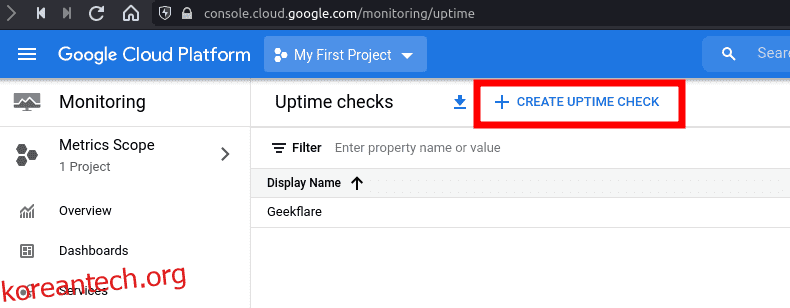여러 위치에서 Google Cloud Monitoring으로 사이트 가동 시간, 지연 시간을 모니터링하고 문제가 있을 때 알림을 받으세요.
Google Cloud Operations 제품군은 클라우드 인프라 또는 애플리케이션의 성능을 모니터링, 문제 해결, 향상시키는 도구 모음입니다. 이전에는 “Stackdriver”로 알고 있었을 것입니다.
제품의 일부로 Google Cloud Monitoring 도구 세트를 사용하여 엔드 투 엔드 모니터링 솔루션을 제공합니다. 추가된 가동 시간 확인 구성에 대한 제한을 없애고 싶다면 무료로 사용하거나 유료로 사용할 수 있습니다.
비용은 사용량에 따라 다릅니다. 따라서 공식 가격 페이지 그것에 대해 더 알아보기 위해.
Google의 Cloud 모니터링 도구를 사용하여 얻을 수 있는 몇 가지 구성 옵션과 고급 모니터링 기능이 있지만 여기서는 웹사이트 가동 시간 및 지연 시간 모니터링에 중점을 둡니다.
물론 StatusCake와 같은 다른 모니터링 솔루션을 사용해 볼 수도 있습니다. 그러나 이미 GCP를 사용하고 있다면 가동시간 확인을 위해 타사 서비스가 필요하지 않습니다. 또한 다른 웹 사이트 모니터링 서비스에서 사용할 수 없는 고급 기능을 활용할 수 있습니다.
목차
Google Cloud Monitoring 시작하기
우선 Google Cloud 계정이 있다고 가정합니다. 그렇지 않은 경우 다음으로 시작할 수 있습니다. 무료 시험판. 서비스를 계속 사용하려면 평가판 종료 시 결제 수단을 추가해야 합니다.
이제 다음 작업만 하면 됩니다.
다음으로 가동 시간 확인 구성을 추가해야 합니다.
가동 시간 확인 구성 추가
웹 사이트에 대한 가동 시간 모니터를 성공적으로 추가하려면 4단계를 진행해야 합니다.
1. 가동 시간 확인 섹션에서 “CREATE UPTIME CHECK”를 클릭하여 시작하십시오.
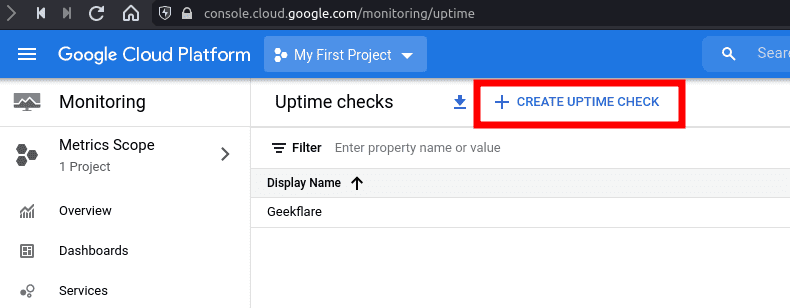
2. 모니터링해야 할 대상을 지정하려면 구성 및 대상 정보에 이름을 추가해야 합니다.

여기서는 웹 사이트에 중점을 둡니다. 따라서 대부분의 경우 홈페이지 URL을 호스트 이름으로 사용하는 HTTPS 프로토콜을 사용해야 합니다.
이 예에서는 경로를 지정하지 않고 호스트 이름으로 koreantech.org.com을 추가했습니다. 특정 디렉토리나 하위 페이지를 모니터링하려면 해당 경로를 입력하면 됩니다.
또한 최대 15분의 시간 간격을 사용할 수 있는 옵션과 함께 가동 시간 확인의 빈도를 사용자 지정할 수 있습니다. 1분이 기본값이며 가장 빠릅니다.
SSL 유효성 검사를 활성화하고 사용자 정의 헤더를 지정하는 것과 함께 고급 대상 옵션을 활용하여 특정 위치 및 포트에서 모니터링하도록 선택할 수 있습니다.

이미지에서 볼 수 있는 몇 가지 옵션은 다음과 같습니다.
- HTTP 호스트 헤더
- 포트 번호(기본값은 443)
- 응답 내용 검증
- 가동 시간 확인(기본적으로 글로벌이 선택됨)
- 사용자 정의 헤더 유효성 검사
- 입증
3. 다음으로 유효성 검사 설정을 조정할 수 있습니다. 즉, 요청에 대한 사용자 지정 응답 시간 초과를 설정하고 웹사이트가 가동 중인지 확인할 수 있습니다.

특정 HTML 태그 등을 찾으려면 콘텐츠 일치를 활성화할 수 있습니다. 그러나 이것은 대부분의 기본 웹 사이트 가동 시간 모니터링 요구 사항에 필요하지 않습니다.
기본적으로 가동시간 확인에 실패하면 Cloud Logging에 저장되며, 여기에는 무료 한도가 있으며 무제한 로그를 추적하려는 경우 비용이 발생할 수 있습니다.
이전 활동을 확인하기 위해 활성화된 상태로 유지할 수 있습니다. 그러나 적합하다고 판단되면 비활성화하도록 선택할 수 있습니다.
이제 가동 시간 서비스를 생성하기 위한 모든 필수 옵션이 구성되었습니다. 다음 단계로 진행하여 경고 및 알림 서비스를 생성합니다.
Google 모니터링 알림 및 알림 만들기

실패 알림을 받으려면 경고를 설정해야 합니다. 실패 시 수신할 이름과 알림 기간(1분 ~ 23시간 30분)을 지정해야 합니다.
그러나 경고를 진행하기 전에 알림 채널을 설정했다면 도움이 될 것입니다. 아무것도 만들지 않았다면 다음으로 이동하십시오. 알림 채널 관리자 페이지 사용 가능한 옵션을 탐색하고 필요에 따라 설정합니다.
다음과 같은 다양한 옵션이 있습니다.
- 이메일
- 느슨하게
- 구글 클라우드 모바일 앱
- 웹훅
- SMS
설정이 완료되면 알림 채널을 선택하여 가동 시간 확인 구성을 완료해야 합니다.
구성이 올바른지 테스트할 수 있습니다. 모든 것이 정상이면 “xxms 내에 “200(OK)”로 응답됨”을 받게 됩니다. 녹색 체크 표시가 있는 메시지입니다.
그런 다음 “CREATE”를 클릭하여 구성을 추가할 수 있습니다. 다음과 같이 표시되어야 합니다.

생성하고 나면 모니터링을 시작하는 데 몇 분 정도 걸립니다. 가동 시간 구성에 따라 모든 지역(또는 특정 지역)에서 녹색 확인 표시를 확인할 수 있습니다.

URL 대기 시간 확인
대기 시간 및 가동 시간에 대해 수집된 데이터를 보려면 생성한 가동 시간 확인을 클릭하기만 하면 됩니다.
자세한 기록 대기 시간 그래프를 보고 웹사이트의 가동 시간과 성능을 분석할 수 있습니다.

세분화된 대기 시간 정보를 사용하여 사이트 성능 문제를 해결하고 최적화할 수도 있습니다.
이렇게 하면 Google Cloud Monitoring을 사용하여 검사를 수행하는 좋은 아이디어를 얻을 수 있습니다.
Google Cloud 학습에 관심이 있으세요? 이 환상적인 것을 확인할 수 있습니다. Google Cloud 인증을 받기 위한 과정.